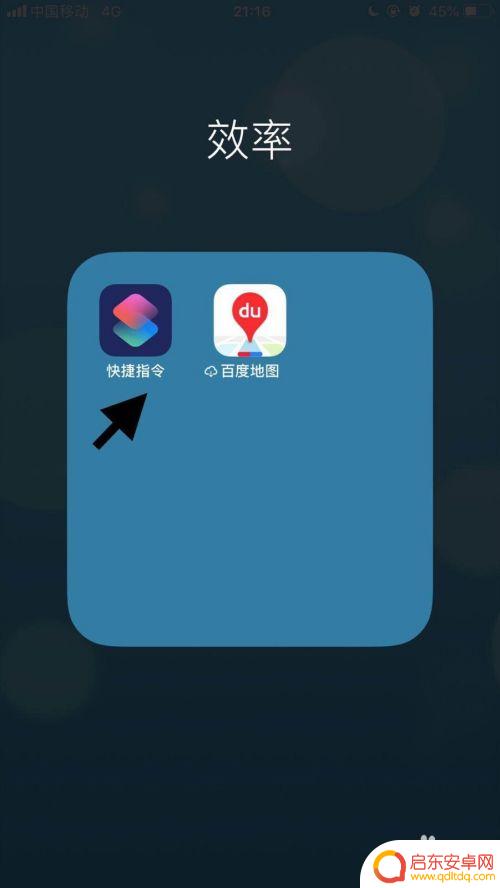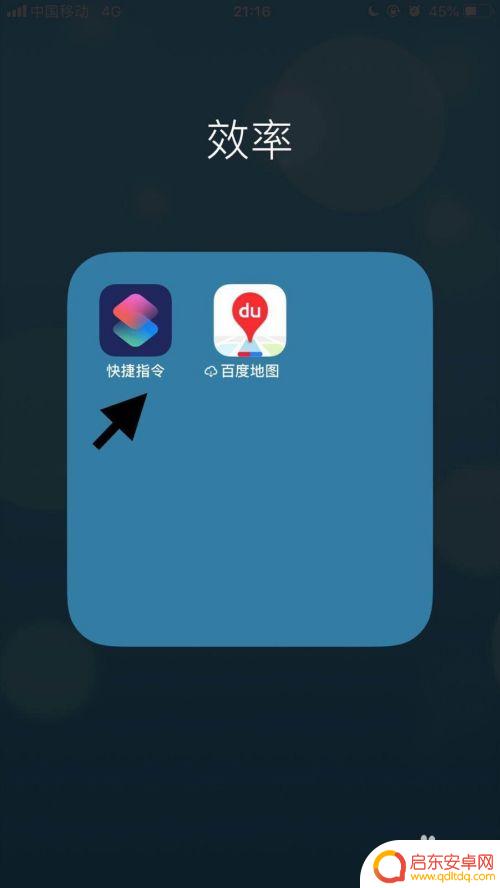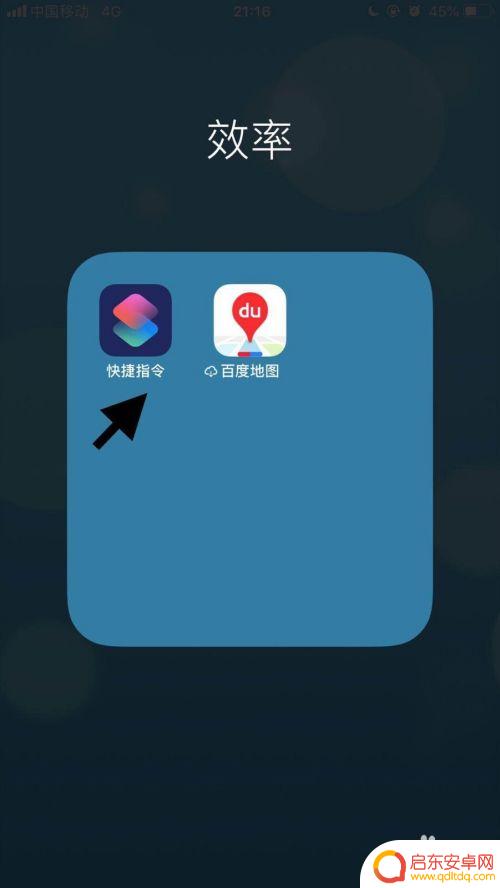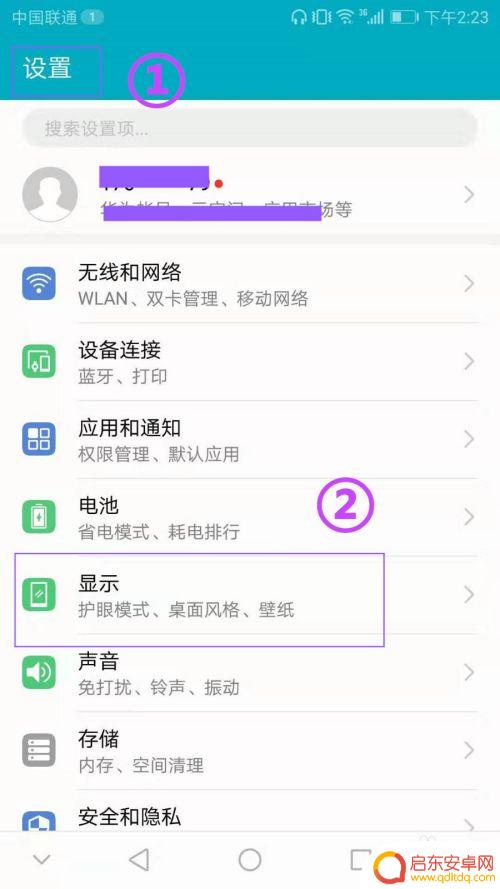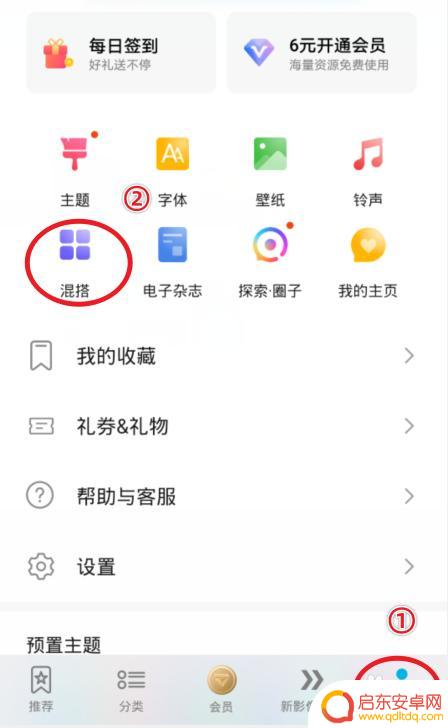苹果手机更改图标的软件 iOS 12捷径修改应用图标名称技巧
苹果手机的iOS 12系统推出了捷径功能,使用户可以更加便捷地修改应用图标的名称和图标,通过这个新功能,用户可以个性化定制自己手机上的应用图标,让手机界面更加个性化和符合个人喜好。这项技巧不仅可以让用户更加方便地识别应用程序,还能让手机界面更加有趣和独特。通过iOS 12捷径修改应用图标名称技巧,用户可以轻松实现手机界面的个性化定制,让手机成为更加符合自己审美的工具。
iOS 12捷径修改应用图标名称技巧
若您的 iPhone 已经升级到 iOS 12,可以使用“捷径”(快捷指令)应用来实现自定义图标的操作。在操作之前,请确保您的设备上已经安装了“捷径” App。若还没有进行安装,可以通过 App Store 或者,搜索“捷径”(或“快捷指令”)进行安装。
以下是详细的操作步骤:
1.首先打开“捷径”应用,在“快捷指令库”当中,点击“创建快捷指令”。
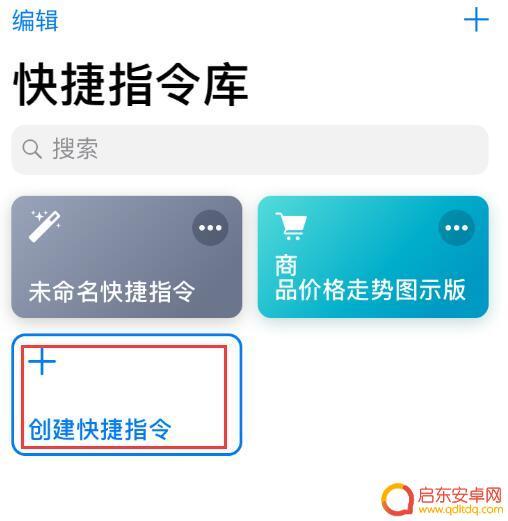
2.在快捷指令当中,点击“打开应用”。若您没有看到该选项,请输入“打开应用”进行搜索并点击。
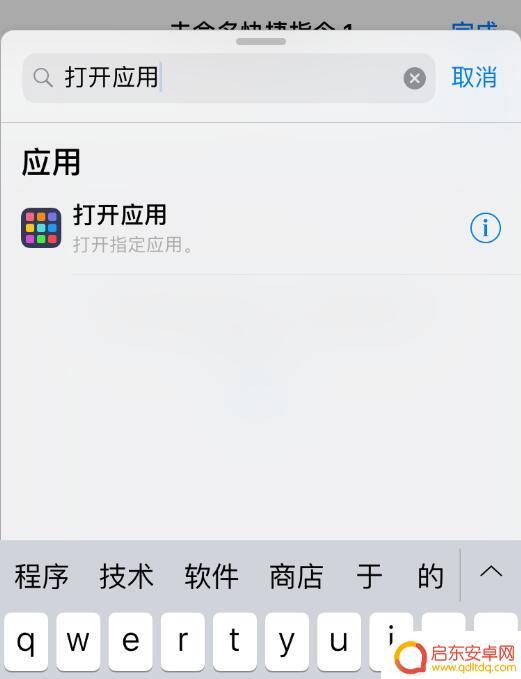
3.点击“选取”,在列表中选择您需要修改图标的应用。
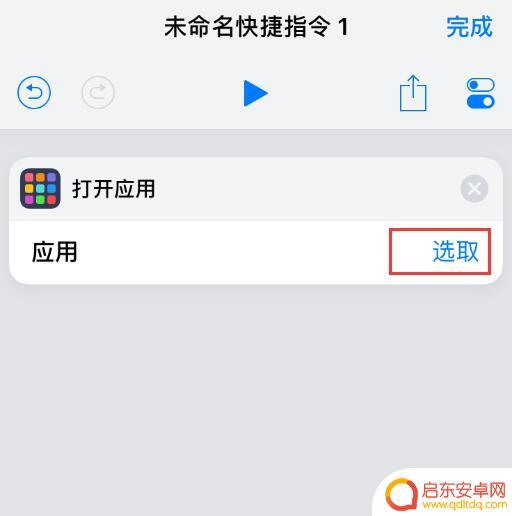
4.以下以系统自带的“音乐”应用为例,当确定应用之后。我们可以点击“图标”来上传相册中已保存图片,并且可以将名称更改为您喜欢的名称(您甚至可以添加表情符号)。
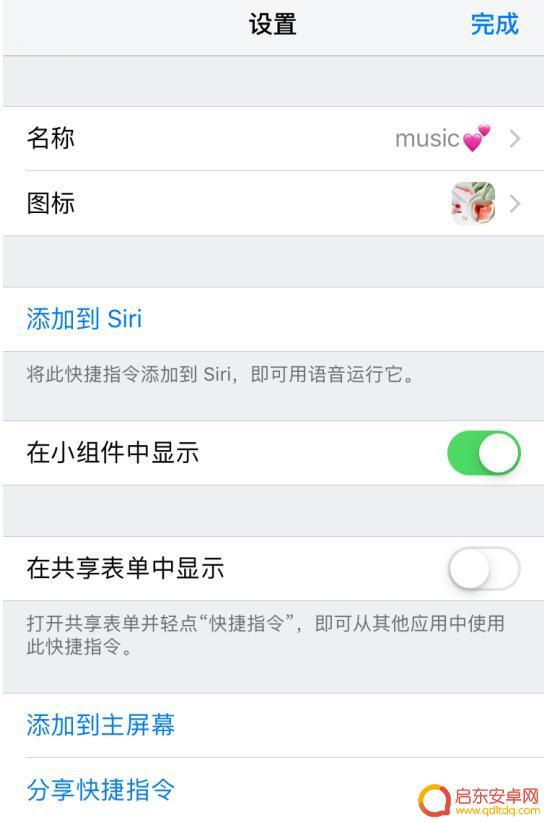
5.当设置好应用的名称和图标之后,最重要的一步就来了:您需要此界面中点击“添加到主屏幕”。
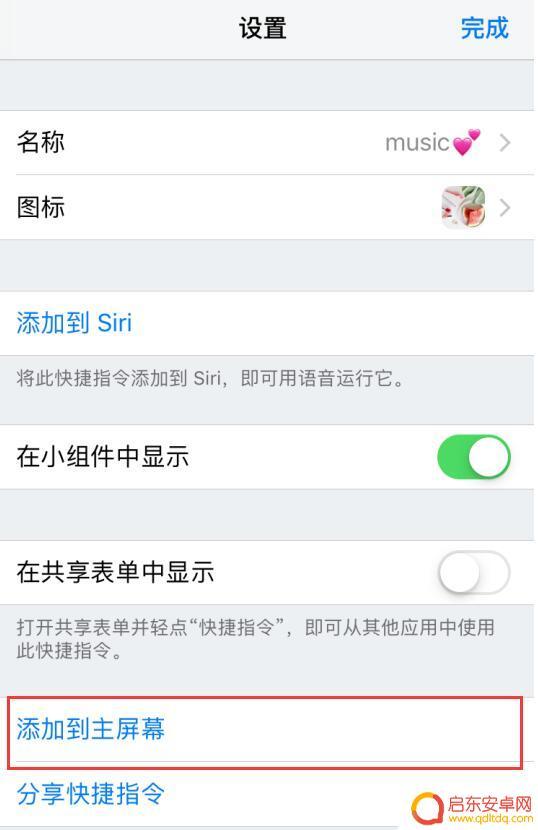
5.此时会弹出一个临时的页面,告知您如何添加到主屏幕,根据页面上的提示进行操作即可。
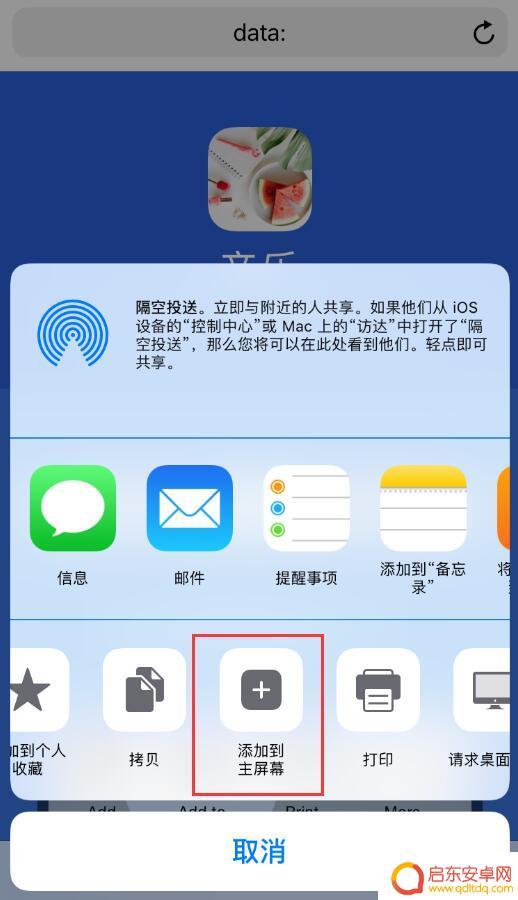

6.当按照以上步骤,添加完毕之后。就可以看到桌面上出现了一个新的图标,点击这个图标,稍等一会等待指令跳转,相关应用就打开了。
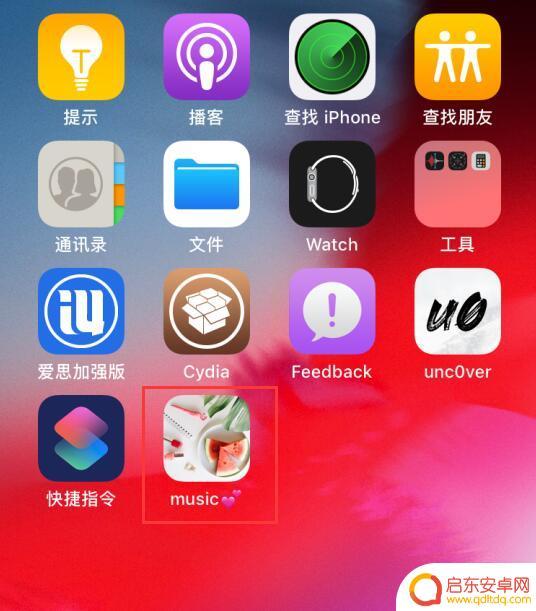
小提示:
实际上这个操作是用快捷指令来打开应用,所以您的桌面上会有一个新的图标和应用原本的图标。您可以将原本的图标放置到文件夹中,但不能进行删除。
以上是关于更改苹果手机图标的软件的全部内容,如果有需要的用户,可以按照小编的步骤进行操作,希望对大家有所帮助。
相关教程
-
苹果手机如何改掉应用图标 苹果手机应用名称和图标修改步骤
苹果手机的应用图标是手机界面上最直接的展示方式,但是有时候我们可能觉得某些应用的图标不够个性化或者想要更改应用的名称,如果你也有这样的想法,不妨尝试一下修改应用图标和名称的步骤...
-
苹果手机怎么跟改app图标 苹果手机应用名称和图标修改方法
随着移动应用的发展,苹果手机上的应用图标和名称也变得越来越重要,有时候我们可能会觉得某个应用的图标不够个性化,或者应用名称不够吸引人。如何在苹果手机上修改应用的图标和名称呢?只...
-
如何修改手机主题软件名 手机APP图标和名称修改教程
修改手机主题软件名、手机APP图标和名称是很多手机用户喜欢尝试的一种操作,通过个性化修改,可以让手机界面更加符合个人喜好,也能让手机更具个性化。在这篇文章中我们将介绍如何轻松修...
-
苹果手机如何更改应用图标和名字 如何在苹果手机上修改应用的名称和图标
在如今的移动技术时代,苹果手机已经成为了人们生活中不可或缺的一部分,有时我们可能会对苹果手机上的应用图标和名称感到厌倦,想要进行一些个性化的修改...
-
如何设置手机图标中文字 手机软件图标和名称修改步骤
在手机上,我们经常会看到各种各样的应用程序图标,这些图标既方便我们快速找到需要的应用,也为手机界面增添了一道亮丽的风景线,有时候我们可能会觉得某些应用的图标名称不够直观或者想要...
-
如何设置图标图片手机软件 华为手机应用图标修改教程
在现代社会手机已经成为人们生活中不可或缺的一部分,而手机软件的图标设计也是用户对手机应用的第一印象。华为手机作为市场上颇受欢迎的品牌之一,其应用图标修改教程备受用户关注。如何设...
-
手机access怎么使用 手机怎么使用access
随着科技的不断发展,手机已经成为我们日常生活中必不可少的一部分,而手机access作为一种便捷的工具,更是受到了越来越多人的青睐。手机access怎么使用呢?如何让我们的手机更...
-
手机如何接上蓝牙耳机 蓝牙耳机与手机配对步骤
随着技术的不断升级,蓝牙耳机已经成为了我们生活中不可或缺的配件之一,对于初次使用蓝牙耳机的人来说,如何将蓝牙耳机与手机配对成了一个让人头疼的问题。事实上只要按照简单的步骤进行操...
-
华为手机小灯泡怎么关闭 华为手机桌面滑动时的灯泡怎么关掉
华为手机的小灯泡功能是一项非常实用的功能,它可以在我们使用手机时提供方便,在一些场景下,比如我们在晚上使用手机时,小灯泡可能会对我们的视觉造成一定的干扰。如何关闭华为手机的小灯...
-
苹果手机微信按住怎么设置 苹果手机微信语音话没说完就发出怎么办
在使用苹果手机微信时,有时候我们可能会遇到一些问题,比如在语音聊天时话没说完就不小心发出去了,这时候该怎么办呢?苹果手机微信提供了很方便的设置功能,可以帮助我们解决这个问题,下...